A mídia de instalação do Windows é necessária e pode ser usada para instalar ou reparar o Windows 10. Usando o método mencionado abaixo, você poderá baixar legalmente o Windows 10 do site da Microsoft. Vamos criar um inicializável Disco flash USB do Windows 10, com o qual você poderá executar uma instalação limpa do Windows 10 e reparar quaisquer problemas do Windows 10. Basta seguir o método mencionado abaixo para criar uma mídia de instalação do Windows 10.
Como criar a mídia de instalação do Windows
Siga as etapas para criar uma mídia de instalação do Windows.
Passo 1. Em primeiro lugar, você terá que baixar o Ferramenta de criação de mídia da Microsoft local na rede Internet. Após o download, abra-o.
Passo 2. Depois de ver o Preparando algumas coisas tela, você será saudado com Avisos aplicáveis e termos de licença. Clique em Aceitar.
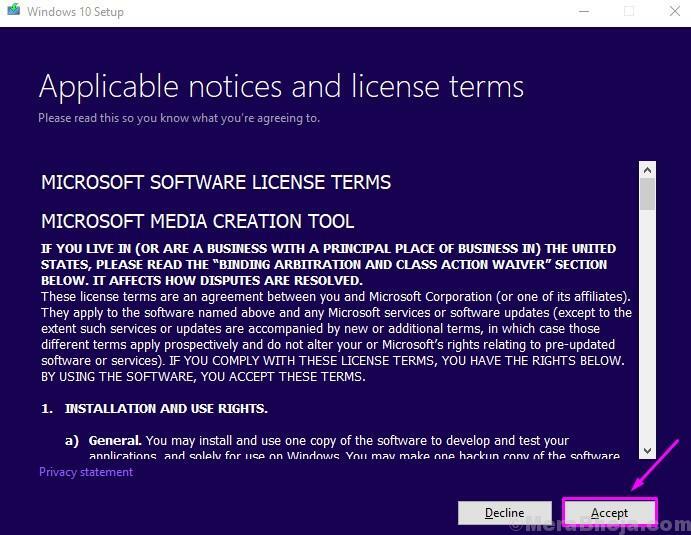
Etapa 3. A ferramenta de criação de mídia levará algum tempo para preparar algumas coisas. Depois disso, na tela, selecione Crie mídia de instalação (unidade flash USB, DVD ou arquivo ISO) para outro PCe clique em Próximo.
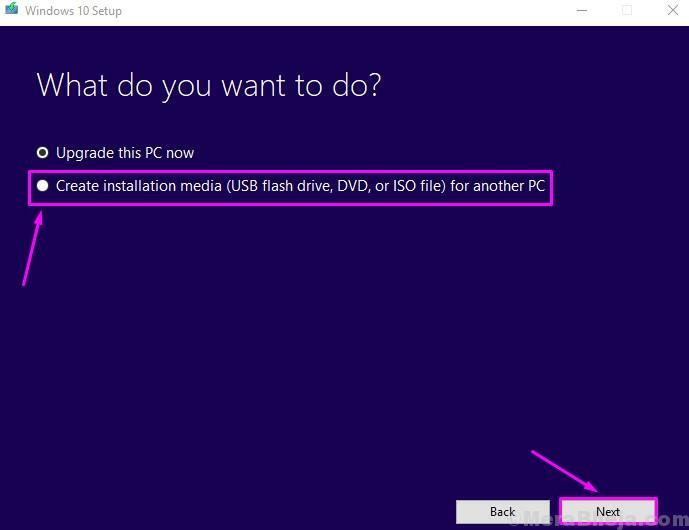
Passo 4. Na próxima tela, você verá que a ferramenta de criação de mídia reconheceu automaticamente a versão do Windows 10 que você está usando no momento. Se você deseja baixar o Windows 10 no mesmo computador, não o altere. Mas, se você deseja reparar ou instalar o Windows 10 em algum outro computador, basta selecionar o idioma, a edição e a arquitetura e clicar em Próximo.
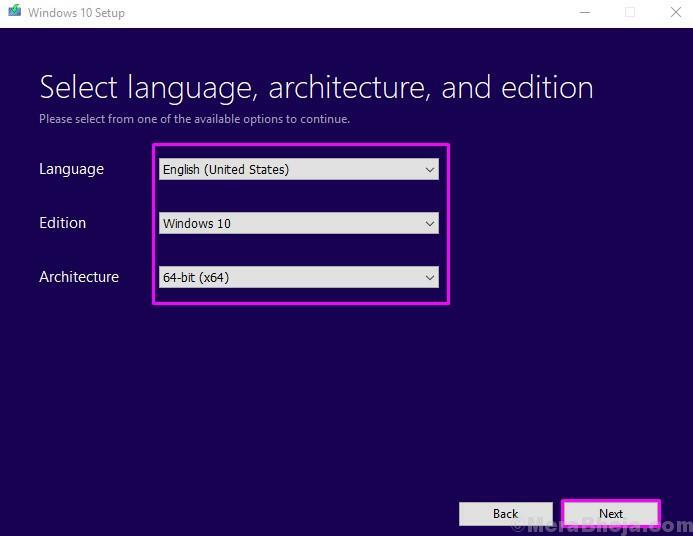
Etapa 5. Na próxima etapa, você terá que selecionar um Pen drive USBe então clique em Próximo.
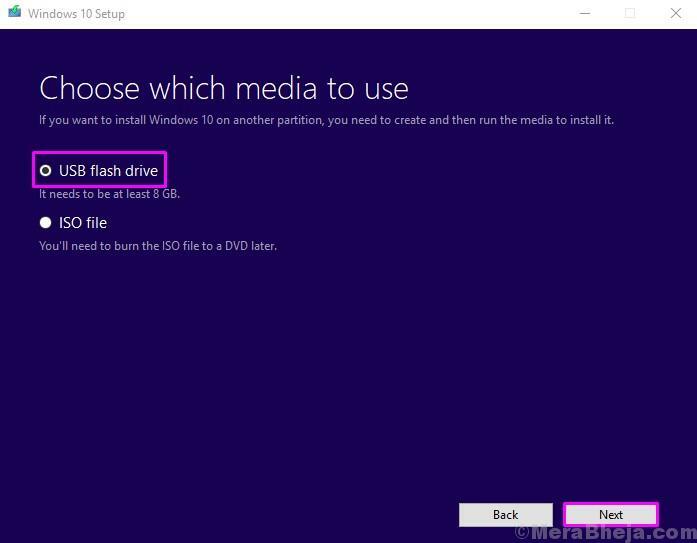
Etapa 6. Agora, você terá que conectar uma unidade flash USB vazia ao slot da unidade USB, com pelo menos 8 GB de tamanho e clicar Próximo.
Após a última etapa, o Ferramenta de criação de mídia começará o download dos arquivos de configuração do Windows 10. Após a conclusão do download, sua unidade flash USB estará pronta para ser usada como mídia de instalação do Windows 10.
NOTA–
Assim que tiver o DVD ou USB, você precisará modificar a preferência de inicialização em seu computador. Siga estas etapas fáceis para fazer isso-
Depois de ajustar as preferências, o sistema inicializará diretamente da unidade flash / unidade de CD-ROM.
1. Inicie o seu dispositivo.
2. Assim que o logotipo do fabricante aparecer na tela, pressione o botão “F12“* chave. O Menu de inicialização vai aparecer.

[*NOTA- A chave exata para entrar no Menu de inicialização no seu dispositivo pode variar de fabricante para fabricante. Por favor, preste muita atenção a isso. ]
3. Depois de "BIOS"Configurações aparecerem na tela, vá para"Prioridade de boot“.
4. Basta colocar o “Dispositivos removíveis" (ou "Drive de CD”Se você tiver o DVD de instalação do Windows com você) na parte superior para definir a precedência mais alta.
NOTA- Este termo pode ser diferente de PC para PC. Basta colocar a unidade USB / CD-ROM no topo do Menu de inicialização.

Se você tiver alguma dúvida sobre a mídia de instalação do Windows, mencione-a abaixo nos comentários.


